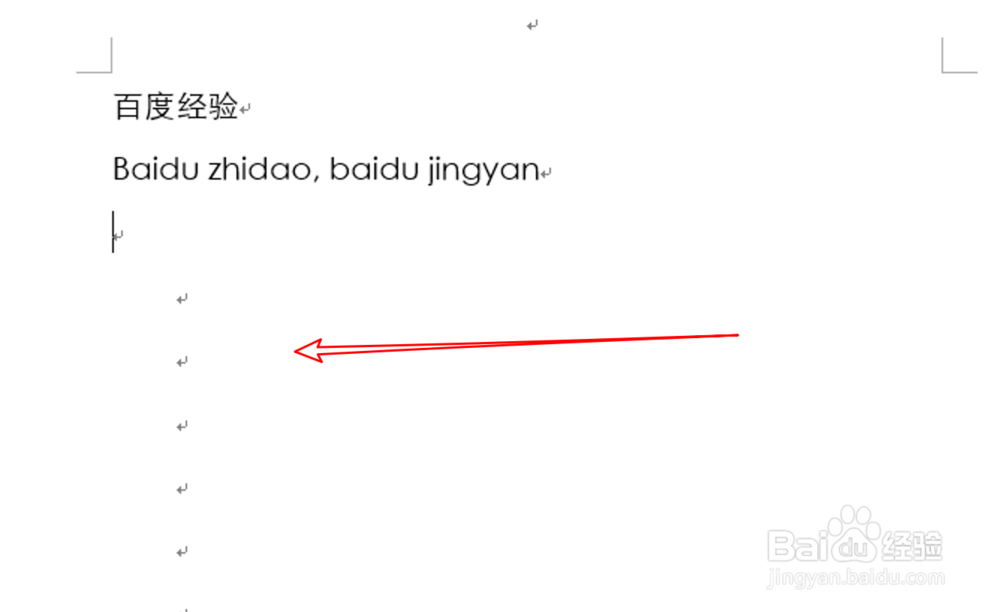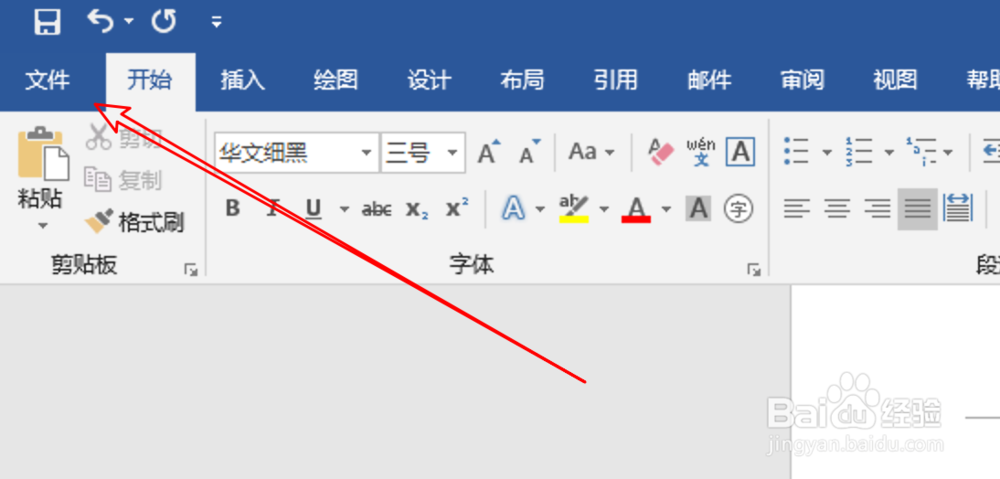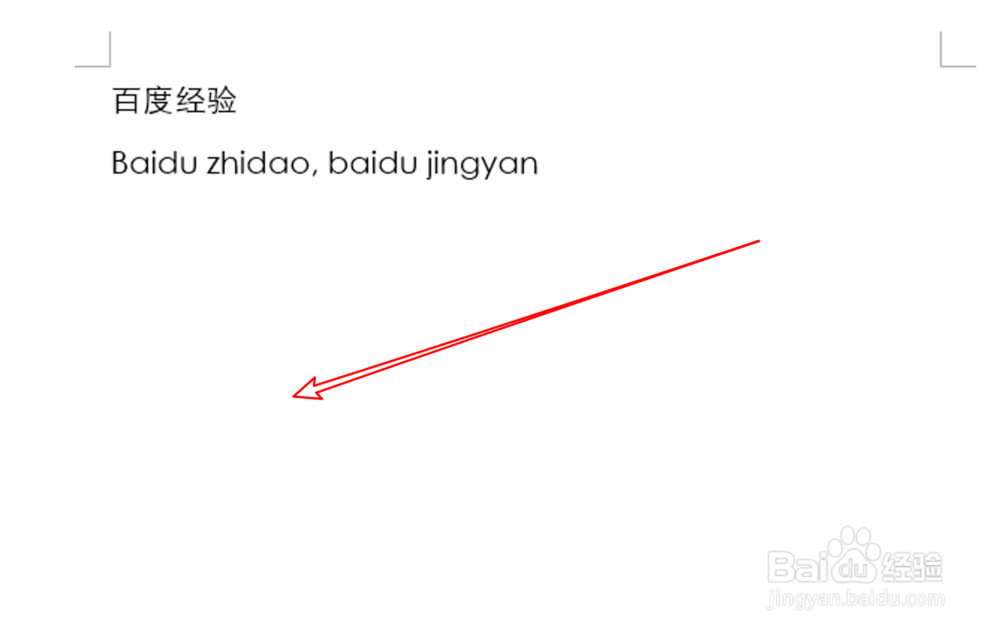word2019,如何去掉文档中的回车符号
1、打开word文档,可以看到这里有很多的回车符号。
2、要将其去掉,我们点击菜单栏上的「文件」。
3、再点击左边的「选项」。
4、在选项窗口上, 我们点击左边的「显示」项。
5、找到这里的「段落标记」选项。
6、点击将其去掉勾选,然后点击下方的「确定」按钮。
7、现在的文档,可以看到已经没有这些回车符号了。
声明:本网站引用、摘录或转载内容仅供网站访问者交流或参考,不代表本站立场,如存在版权或非法内容,请联系站长删除,联系邮箱:site.kefu@qq.com。
阅读量:33
阅读量:75
阅读量:74
阅读量:77
阅读量:54